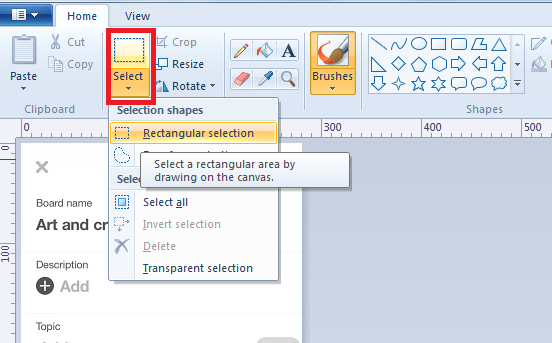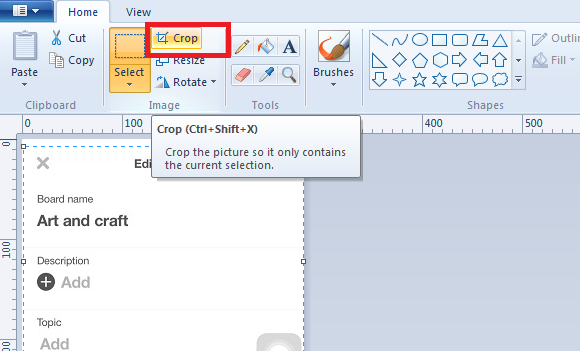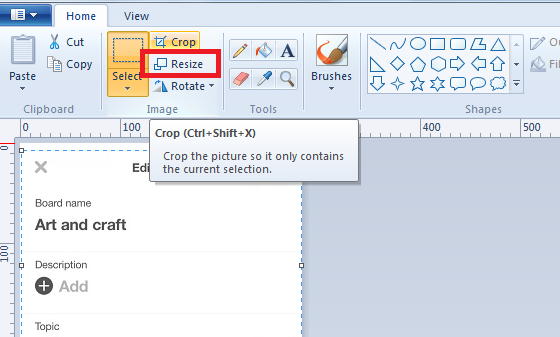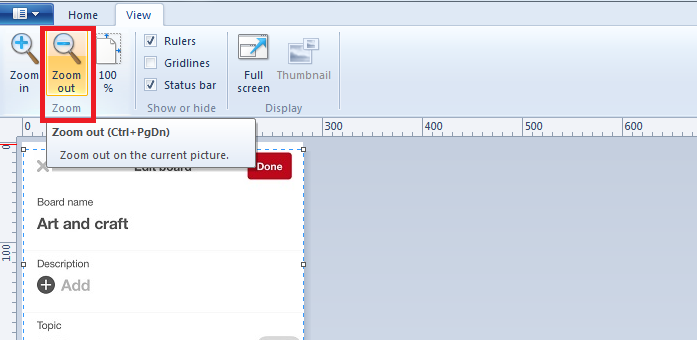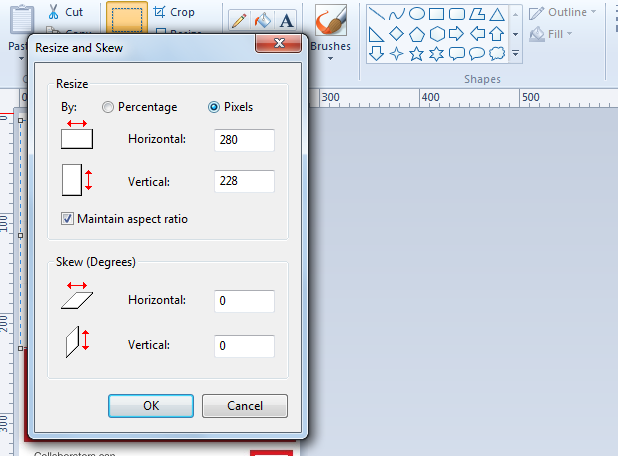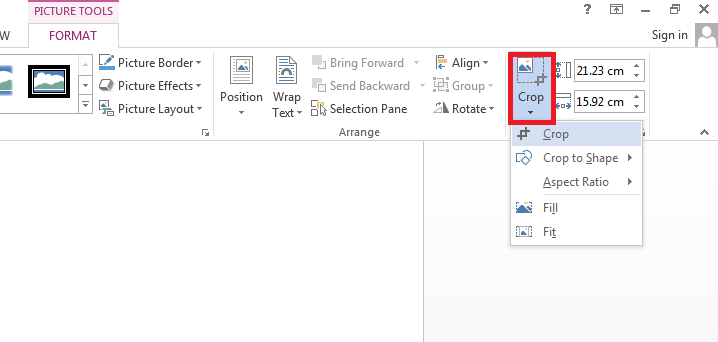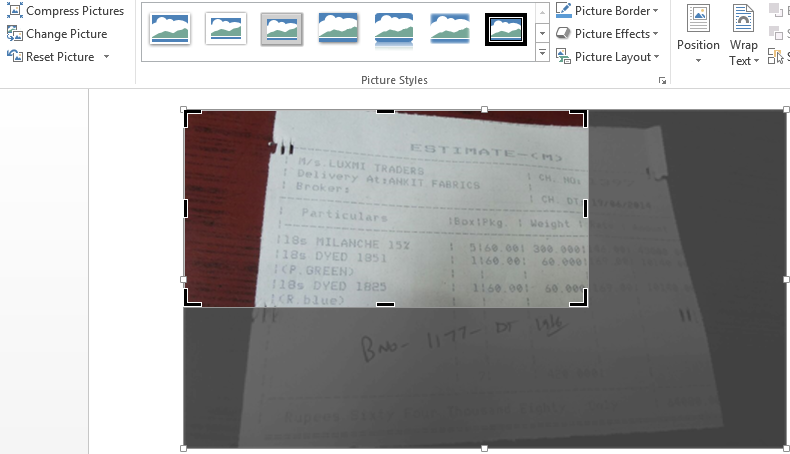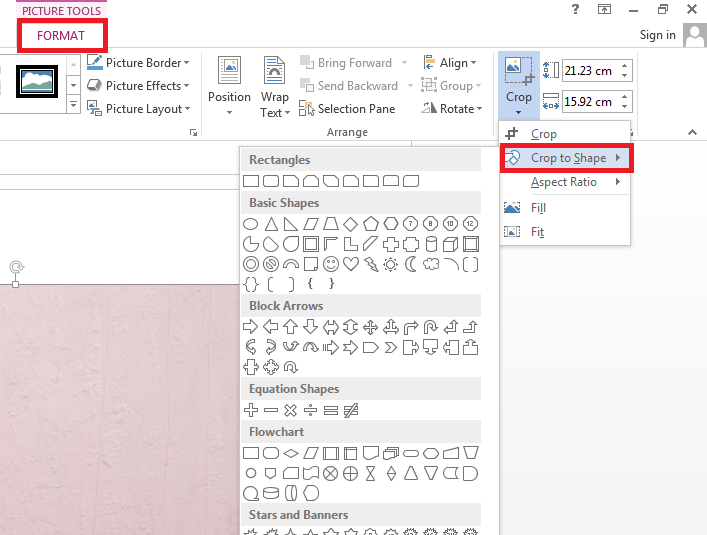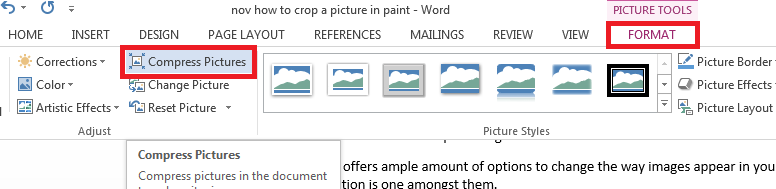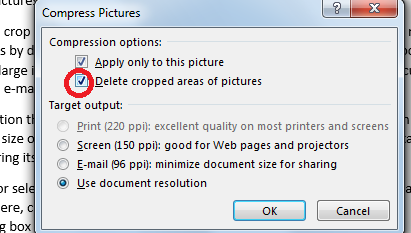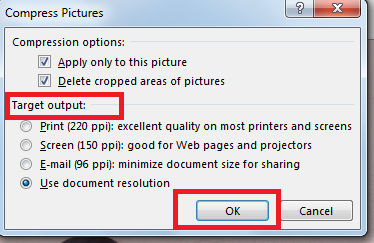Impariamo a ritagliare un'immagine!
L'adagio che, 'Un'immagine è equivalente a mille parole è vero, non importa cosa si vuole rappresentare. Un'immagine è il modo migliore per descrivere un evento o per comunicare un messaggio. Durante la modifica di qualsiasi immagine, il ritaglio è uno strumento importante.
Ritagliare un'immagine è fondamentalmente tagliare quella parte di un'immagine che non ti serve. In alcuni casi, il ritaglio viene persino eseguito per ridurre le dimensioni dell'immagine o per evidenziare una parte o una porzione specifica di un'immagine. Ritagliare un'immagine ha un impatto drastico sulla grafica, quindi è molto importante farlo nel modo giusto.
Dare un'occhiata a come ritagliare a immagine in Paint e MS-Word.
Ritaglio di un'immagine in Paint
Microsoft Paint è facile da usare e dispone di un'interfaccia intuitiva. Ritagliare le immagini in Paint è più semplice ed è preferito dagli utenti. Dai un'occhiata ai passaggi su come ritagliare un'immagine in vernice:
- Vai su Start > Tutti i programmi > Accessori > Paint o digita semplicemente Paint nella barra di ricerca Start.
- Apri l'immagine in Microsoft Paint.
- Nella scheda Home della barra multifunzione, fai clic sullo strumento "Seleziona".

- Ora trascina il mouse e seleziona la parte che vuoi mantenere nell'immagine.
- Fai clic su "Ritaglia" che si trova nella barra multifunzione sopra.

Ora, questo metodo può essere utilizzato per piccole immagini o per quelle che si adattano allo schermo del tuo computer. Le immagini più grandi potrebbero non adattarsi allo schermo del computer e sarà necessario scorrere per visualizzare l'immagine completa. Quindi sorge la domanda che Come posso ritagliare un'immagine o un'immagine? che è di dimensioni maggiori.
Ritaglio di immagini più grandi in Paint
Il ritaglio può essere ulteriormente suddiviso in varie categorie. Puoi ritagliare immagini più grandi in due modi:
- Ridimensiona- Nel caso in cui la risoluzione dell'immagine non sia un problema, puoi sempre ridimensionare l'immagine. Come ridimensionare l'immagine verrà discusso di seguito.

- Zoom indietro: nel caso in cui si desideri mantenere la risoluzione dell'immagine, è possibile visualizzare una versione ridotta dell'immagine. Tocca l'opzione Visualizza e fai clic sull'opzione Zoom indietro fino a raggiungere la dimensione dell'immagine preferita.

Come ridimensionare l'immagine in Paint
Il ridimensionamento di un'immagine ha due scopi; uno aiuta a determinare la dimensione dell'immagine (in pixel) e, in secondo luogo, riduce le dimensioni del file, facilitando l'invio di immagini via e-mail. Le immagini di grandi dimensioni si caricano lentamente nel browser e occupano anche troppo spazio.
Quindi, nel caso in cui desideri liberare spazio sul disco rigido o per qualsiasi motivo particolare, dai un'occhiata a come ridimensionare un'immagine usando Paint:
- Vai su Paint e apri la tua immagine.
- Nella scheda Home, trova il pulsante Ridimensiona e fai clic su di esso.
- Si aprirà una casella Ridimensiona e inclina. In questa casella, puoi ridimensionare per percentuale e pixel. È necessario ridimensionare in modo da mantenere le proporzioni. Fare clic su OK per terminare.

- Salva la tua foto.
Come ritagliare un'immagine in MS-Word
Per evidenziare il nostro isolare una parte specifica in un'immagine, il ritaglio diventa essenziale. MS Word è dotato di molte funzioni di modifica, inclusa la funzione Ritaglia. Dare un'occhiata al come ritagliare un'immagine in una parola:
- Aprire un MS Word documento e inserire un'immagine in esso.
- Non appena inserisci un'immagine, fai clic su di essa. La scheda Formato apparirà nella parte superiore della finestra.
- Nella scheda Formato selezionare il comando Ritaglia.

- Apparirà una maniglia di ritaglio insieme all'immagine. Trascina semplicemente la maniglia per ritagliare le aree indesiderate dall'immagine. Dopo averlo fatto, fai clic sul comando di ritaglio. La tua immagine verrà ritagliata.

Passa il mouse nella casella di ritaglio, vedrai le caselle Larghezza e Altezza, utilizzando le quali puoi ritagliare manualmente l'immagine alle dimensioni esatte. Con queste opzioni, puoi facilmente modificare l'altezza e la larghezza dell'immagine. Puoi anche selezionare il gruppo Dimensioni nella scheda Formato per esercitare la stessa funzione.
Come ritagliare un'immagine in una forma in Word
Può succedere che tu voglia un tipo specifico di forma in cui un'immagine dovrebbe essere ritagliata. Ms-Word conferisce questa funzionalità per ritagliare le immagini in una forma particolare per un aspetto più ordinato e professionale. Dai un'occhiata a come fare lo stesso.
- Inserisci o seleziona l'immagine che desideri ritagliare. Apparirà la scheda Formato, fai clic su di essa.
- Fare clic sulla freccia a discesa Ritaglia. Scorri verso il basso fino all'opzione Ritaglia in forma. Apparirà un menu a tendina, selezionare la forma desiderata da questa casella.

- L'immagine sarà formattata secondo la forma.
Comprimere le immagini
Puoi sempre ritagliare un'immagine in Word con i metodi sopra indicati. Tuttavia, il problema principale è che in MS-Word è per impostazione predefinita che le aree ritagliate delle immagini vengono salvate con il documento.
L'invio di file con immagini così grandi tende a occupare molto spazio, rendendo estremamente difficile allegarli a lungo con le e-mail.
Quindi, l'opzione migliore che puoi esercitare è comprimere queste immagini. Compressione è fondamentalmente ridurre al minimo le dimensioni dell'immagine senza degradarne la qualità, ovvero si mantiene l'esatta qualità dell'immagine riducendone le dimensioni. La compressione rende anche il download più veloce.
- Inserisci o seleziona l'immagine che desideri comprimere, quindi tocca la scheda Formato.
- Da qui, fai clic sull'opzione Comprimi immagini.

- Sullo schermo si apre una finestra di dialogo. Assicurati che ci sia un segno di spunta davanti a Elimina aree ritagliate delle immagini. Selezionare l'opzione Applica a questa immagine se si desidera apportare queste modifiche solo a questa particolare immagine e non a tutte le immagini nel documento.

- Selezionare l'output di destinazione dall'opzione fornita di seguito. Nel caso in cui si desideri inviare un'e-mail, selezionare l'opzione e-mail in quanto riduce al minimo le dimensioni del documento per la condivisione. Nel caso in cui desideri stampare, scegli l'opzione di stampa. Fare clic su OK per terminare.

Conclusione: come ritagliare un'immagine?
Il processo è più semplice in quanto richiede solo pochi passaggi. Basta inserire un'immagine da un file nel documento e ritagliare l'immagine esercitando i metodi sopra indicati su Come ritagliare un'immagine in Paint e MS-Word.
Se sei stanco di ritagliare un'immagine in un rettangolo convenzionale, puoi sempre ricorrere a forme diverse come cerchio, ovale, triangolo, ecc. per ritagliare un'immagine. Fai attenzione durante il ritaglio e non ritagliare il contesto essenziale dell'immagine.
Quindi, vai avanti e la prossima volta che ritagli, fallo alla perfezione!
Collegamenti rapidi